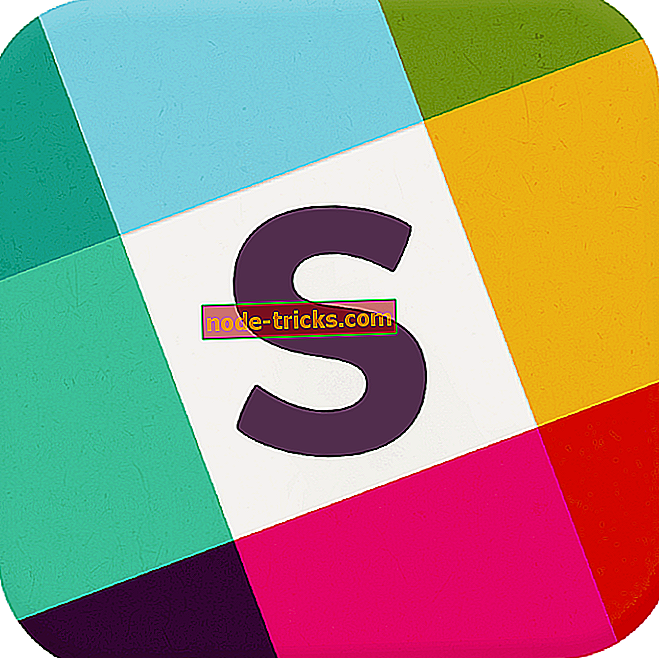Ako zmeniť posuvník Šírka a výška v systéme Windows 10, 8.1
Zmena šírky alebo výšky rolovacej lišty vo Windows 10, 8.1 môže byť vykonaná veľmi jednoducho. Ak zväčšíte šírku alebo výšku rolovacej lišty, potom pri každom rolovaní s tabletom alebo notebookom so systémom Windows 8 prostredníctvom obsahu priečinka alebo webovej stránky sa zobrazí na pravej strane obrazovky alebo vľavo a zobrazí sa väčší alebo menší posuvník v závislosti od toho, aké zmeny použijete.
Zvýšenie šírka / výška posuvníka na Windows 8 PC alebo tabliet bol problém pre mnoho užívateľov Windows 8. Aj keď to dokážete urobiť veľmi rýchlo, táto funkcia je trochu zložitejšia, ale v krátkom a veľmi jednoduchom návode si ukážeme, ako môžeme zmeniť šírku / výšku posuvníka v systéme Windows 8.
Zmena šírky a výšky posuvníka na počítači so systémom Windows
- Stlačte a podržte tlačidlo „Windows“ a tlačidlo „R“.
- Zobrazí sa okno „Run“.
- Do okna „Run“ zadajte príkaz „regedit“
- Stlačte kláves „Enter“ na klávesnici.
- Ak dostanete správu z UAC (User Account Controls), kliknite na tlačidlo (ľavé tlačidlo) na „Yes“.
- Teraz by ste mali mať pred sebou okno „Editor databázy Registry“.
- Kliknite (ľavým tlačidlom myši) na položku „HKEY_CURRENT_USER“, ktorá sa nachádza na pravej strane okna „Editor databázy Registry“.
- V priečinku „HKEY_CURRENT_USER“ kliknite (ľavým tlačidlom myši) na „Ovládací panel“.
- V priečinku „Ovládací panel“ kliknite na tlačidlo „Ľavé tlačidlo“ na „Pracovná plocha“.
- V priečinku „Desktop“ kliknite na tlačidlo (ľavým tlačidlom myši) na „WindowsMetrics“
- Úplná cesta hore by mala vyzerať takto: HKEY_CURRENT_USER Ovládací panel Desktop WindowMetrics.
- Teraz v pravom paneli by ste mali mať „ScrollHeight“, dvakrát naň kliknite (ľavé tlačidlo).
- Zobrazí sa okno s názvom „Edit DWORD“.
- V poli s názvom „Údaj hodnoty“ by mala byť hodnota „-255“, toto je predvolená hodnota.
- Ak zadáte napríklad do poľa „600“, zvýši sa vaša výška posuvnej lišty približne na dvojnásobok (hodnoty, ktoré môžete zadať, sa môžu pohybovať až na hodnotu 1500, čo zvýši výšku posuvníka na maximum).
- Teraz záleží na vás, koľko chcete zvýšiť výšku posuvníka v systéme Windows 10, 8.1.
- Pre zväčšenie šírky posuvnej lišty dvakrát kliknite (ľavým tlačidlom myši) na “ScrollWidth” na pravom bočnom paneli v “WindowMetrics”.
- Teraz v okne „EDIT DWORD“ vložte tú istú hodnotu údajov, akú ste zadali do „ScrollHeight“ a kliknite na „OK“.
- Aby sa zmeny prejavili v systéme Windows 10, 8.1, budete musieť reštartovať počítač a znova sa prihlásiť do svojho používateľského účtu.
Ak sa vám podarilo zmeniť tieto parametre bez akéhokoľvek problému, možno budete chcieť urobiť viac vecí pomocou posuvníkov. Môžete byť jedným z používateľov, ktorí chcú obrátiť svoj smer, pretože je známe, že mnohí ľudia sa používajú na rolovanie nadol, aby sa dostali na začiatok stránky. Ak máte záujem o túto konkrétnu manipuláciu, tu je kompletný krok-za-krokom sprievodca, ktorý vám pomôže zvrátiť smer rolovania.
To je ono, teraz môžete vidieť, aké ľahké je zmeniť výšku a šírku rolovacej lišty v systéme Windows 8, napíšte nám nižšie pre akýkoľvek vstup na túto tému a veľa šťastia s použitím systému Windows 8.